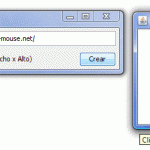
En este tutorial aprenderemos a crear nuestra propia aplicación java para generar códigos QR.
¿Que es un Código QR?
«Un código QR (quick response code, «código de respuesta rápida») es un módulo útil para almacenar información en una matriz de puntos o un código de barras bidimensional creado en 1994 por la compañía japonesa Denso Wave, subsidiaria de Toyota.» [Santa Wikipedia]
Necesitamos
Tutorial
Esta aplicación permitirá codificar un texto introducido por teclado por el usuario, especificar las dimensiones del mismo, generar el código QR y tener la posibilidad de guardarlo en disco en formato de imagen.
Paso 1. Descarga e instala las librerías ZXing, si ya las tienes instaladas salta al paso 2
Paso 2. Crea un nuevo proyecto en Netbeans llamado «QRCreator» que tenga la siguiente estructura:
Ademas debemos añadir las librerías de ZXing al proyecto
Paso 3: La interfaz
Ayudándote de las herramientas gráficas de Netbeans crea una interfaz como la siguiente imagen:
No te olvides de cambiar los nombres de los objetos que están numerados.
Adicionalmente al JSpinner debes modificar su Model de la siguiente forma:
Paso 4. JDialog (QRDialog)
La interfaz del JDialog, solamente consiste solamente en un JLabel, ayúdate de un GridBagLayout para centrarlo en la ventana. Este JDialog nos permitirá mostrar el QR.
Paso 5. MyQRCreator.java
Esta clase contiene un método para crear codificar un texto y retornar una imagen en memoria.
import java.awt.image.BufferedImage; import java.io.IOException; import javax.imageio.ImageIO; import com.google.zxing.BarcodeFormat; import com.google.zxing.EncodeHintType; import com.google.zxing.MultiFormatWriter; import com.google.zxing.Writer; import com.google.zxing.common.BitMatrix; import com.google.zxing.client.j2se.MatrixToImageWriter; import java.io.ByteArrayInputStream; import java.io.ByteArrayOutputStream; import java.util.EnumMap; /** * @web https://www.jc-mouse.net/ * @author Mouse */ public class MyQRCreator { /** Constructor de clase */ public MyQRCreator(){} /** * Metodo que crea el QR * @param String data Texto a codificar * @param int size dimension (Alto,ancho) de la imagen a generar * @return BufferedImage */ public BufferedImage createQR(String data, int size) { BitMatrix matrix; Writer writer = new MultiFormatWriter(); try { EnumMap<EncodeHintType,String> hints = new EnumMap<EncodeHintType,String>(EncodeHintType.class); hints.put(EncodeHintType.CHARACTER_SET, "UTF-8"); matrix = writer.encode(data, BarcodeFormat.QR_CODE, size, size, hints); ByteArrayOutputStream output = new ByteArrayOutputStream(); MatrixToImageWriter.writeToStream(matrix, "PNG", output); byte[] data_array = output.toByteArray(); ByteArrayInputStream input = new ByteArrayInputStream(data_array); return ImageIO.read(input); } catch (com.google.zxing.WriterException ex) { System.err.println(ex.getMessage()); } catch (IOException ex) { System.err.println(ex.getMessage()); } return null; } }//end:MyQRCreator
Paso 5: Interfaz (Código)
Abrimos nuevamente nuestra clase Interfaz y en el evento del botón «btnCreate» añadimos el siguiente código
private void BtnCreateActionPerformed(java.awt.event.ActionEvent evt) { if(TxtContent.getText().length()>0) { MyQRCreator qr = new MyQRCreator(); QRDialog qRDialog = new QRDialog(this,true); qRDialog.setImageQR( qr.createQR(TxtContent.getText(), (Integer)SpDimension.getValue()) ); qRDialog.setVisible(true); } }
Paso 6: QRDialog
Para terminar la aplicación, abrimos la clase QRDialog en modo código.
Modificamos el constructor de clase de la siguiente manera:
BufferedImage bufferedImage; /** * Creates new form QRDialog */ public QRDialog(java.awt.Frame parent, boolean modal) { super(parent, modal); initComponents(); setTitle("QR"); jLabel1.setText(""); jLabel1.setToolTipText("Click to save"); setLocationRelativeTo(null); setBackground(Color.white); }
Declaramos un nuevo método «setImageQR» que nos permitirá pasar una imagen al JDialog
public void setImageQR(BufferedImage bufferedImage) { if(bufferedImage!=null) { this.bufferedImage = bufferedImage; ImageIcon icon = new ImageIcon(bufferedImage); setSize(icon.getIconWidth()+20,icon.getIconHeight()+40); jLabel1.setIcon( icon ); } }
Para terminar agregamos el siguiente código al evento del único JLabel del QRDialog
private void jLabel1MouseClicked(java.awt.event.MouseEvent evt) { JFileChooser fileChooser = new JFileChooser(); fileChooser.setDialogTitle("Save QR"); FileFilter filter = new FileNameExtensionFilter("QR Image", "PNG"); fileChooser.addChoosableFileFilter(filter); int userSelection = fileChooser.showSaveDialog(this); if (userSelection == JFileChooser.APPROVE_OPTION) { File fileToSave = fileChooser.getSelectedFile(); if (!fileToSave.toString().endsWith(".png")) { fileToSave = new File(fileChooser.getSelectedFile()+".png"); } try { ImageIO.write(bufferedImage, "png", fileToSave); } catch (IOException ex) { System.err.println( ex.getMessage() ); } dispose(); } }
Este código nos permite abrir una ventana «Save as» para guardar en disco el QR generado en formato PNG
Descargar proyecto QRCreator
enjoy!!!
Yo soy yo :) JC Mouse, Soy orgullosamente boliviano soy fundador y CEO de la web jc-Mouse.net uno de las pocas web en emprendimiento y tecnología en Bolivia.
Toda la información que encuentres en este sitio es y sera completamente gratis siempre, puedes copiar, descargar y re-publicar si así lo deseas en otros blogs o sitios web, solo te pido a cambio que dejes una referencia a esta web. Esto nos ayuda a crecer y seguir aportando. Bye
Enjoy! :)
Los gráficos de torta, también llamados gráficos de 360 grados o circulares, son gráficos estadísticos que se utilizan p...
La página oficial de Retrofit, se describe así misma como «Un cliente REST seguro para Android y Java». Y es así, ya qu...
En este post conocernos lo que son las Estructuras de Control IF en los script de Bash. Estas estructuras nos ayudan a c...
La API de Android ha ido evolucionado rápidamente y cada vez contiene más funcionalidades que hacen que desarrollar sist...
La Inteligencia Artificial (AI – Artificial Intelligence) estará presente en casi cada aspecto de nuestra vida en...
Este es una continuación de un tutorial pasado [Funciones en PostgreSQL y pgAdmin], así que si quieres entenderlo mucho...
Los comentarios estan cerrados
Si trabajas con redes sociales (RRSS) a continuación te muestro tres herramintas gratuitas que te ayudaran a la hora de...
Por lo general se usan transacciones a nivel base de datos y posteriormente se llaman estos a través de procedimientos a...
En este post, aprenderemos como conectar Visual Basic 6 con SQL Server, abrir una tabla, leer su contenido y mostrar est...
Lo que veremos en este post es la configuración del driver para PHP de SQL Server que ha creado Microsoft el cual permit...
Muy bien aporte
Muy bien. Una consulta: yo utilice el barcode y en mi computadora funciona correctamente. Pero cuando copio el .jar de mi aplicacion en otra PC no funciona., cuando quiere crear la instancia del QR, da error y no la crea. No se que puede ser, te agradeceria mucho si pudieras ayudarme.
es problema de rutas, verifica que estas importando las librerías correctamente
Que buen Post, hay forma de agregar a jaspereport con las librerias ZXing (core-2.3.0.jar y zxing-j2se-1.7.jar?
si, ya hay un post sobre esto 🙂
Sabes como quitarle los margenes o poner los margenes en 0
Jmouse que interesante, requiero su ayuda o la persona que me pueda guiar, estoy tomando el codigo para implementarlo dentro de un JDesktopPane pero no he podido hacer que corra, porque solo es un Frame. agradesco su ayuda.
hola JC-Mouse buen tuto …. ya que me sirve para hacer un pequeño proyecto… pero como haría para hacer el proceso inverso … pasar de la imagen al texto… gracias
necesitas un lector de codigos, puedes usar el que viene con tu dispositivo android, hay un tuto sobre eso 🙂 buscalo si 🙂
hola JC Mouse me gusto mucho porque me ayuda a darme una idea en un proyecto que estoy haciendo PERO TENGO UNA GRAN DUDA Y NO ENCUENTRO RESULTADOS NI SEMEJANZAS, lo que quiero hacer es pasarle un formulario en vez de solo una caja de texto a mi qr, COMO LE PUEDO HACER?
es decir al hacer la lectura del código qr quiero que se visualice lo que yo había guardado en un formulario, que al escanearlo se muestre con un formato bien estructurado, como puedo hacerle,AYUDENMEE PORFAVOOOR 🙁 , es de vida o muerte este proyecto 🙁
QR solo almacena texto plano, todo dependería de tu APP que lea esos datos del QR y los interprete de X o Y manera
no entiendo muy bien, la vdd no soy tan avanzado pero me gustaria aprenderlo, podrias hacer un tutorial de ello?
Hola,
necesito hacer los margenes mas pequeños o eliminarlos.
¿Alguien sabe como hacerlo?
Gracias